Du hast einige großartige Pinsel in Procreate erstellt und möchtest sie auf einem anderen iPad verwenden oder sogar mit anderen Künstlern teilen? In dieser Anleitung erfährst du, wie du Pinsel aus Procreate einfach und effizient exportieren und importieren kannst. Ich zeige dir alle notwendigen Schritte, damit du deine Pinsel problemlos zwischen verschiedenen Geräten austauschen oder sicher verwalten kannst.
Wichtigste Erkenntnisse
- Pinsel können sowohl einzeln als auch gruppenweise als Brushset exportiert werden.
- Du hast die Möglichkeit, Pinsel in verschiedenen Speicherorten wie Dropbox oder als E-Mail zu sichern.
- Kategorien für Pinsel lassen sich individuell erstellen, duplizieren und löschen.
Schritt-für-Schritt-Anleitung
Einzelne Pinsel exportieren
Um einen Pinsel aus Procreate zu exportieren, beginne damit, den gewünschten Pinsel nach links zu wischen. Anschließend drücke auf den „Teilen“-Button. Procreate wird dich dann fragen, wo du den Pinsel speichern möchtest. Du kannst ihn zum Beispiel in deiner Dropbox ablegen. Ein Screenshot zeigt die benötigten Schritte.
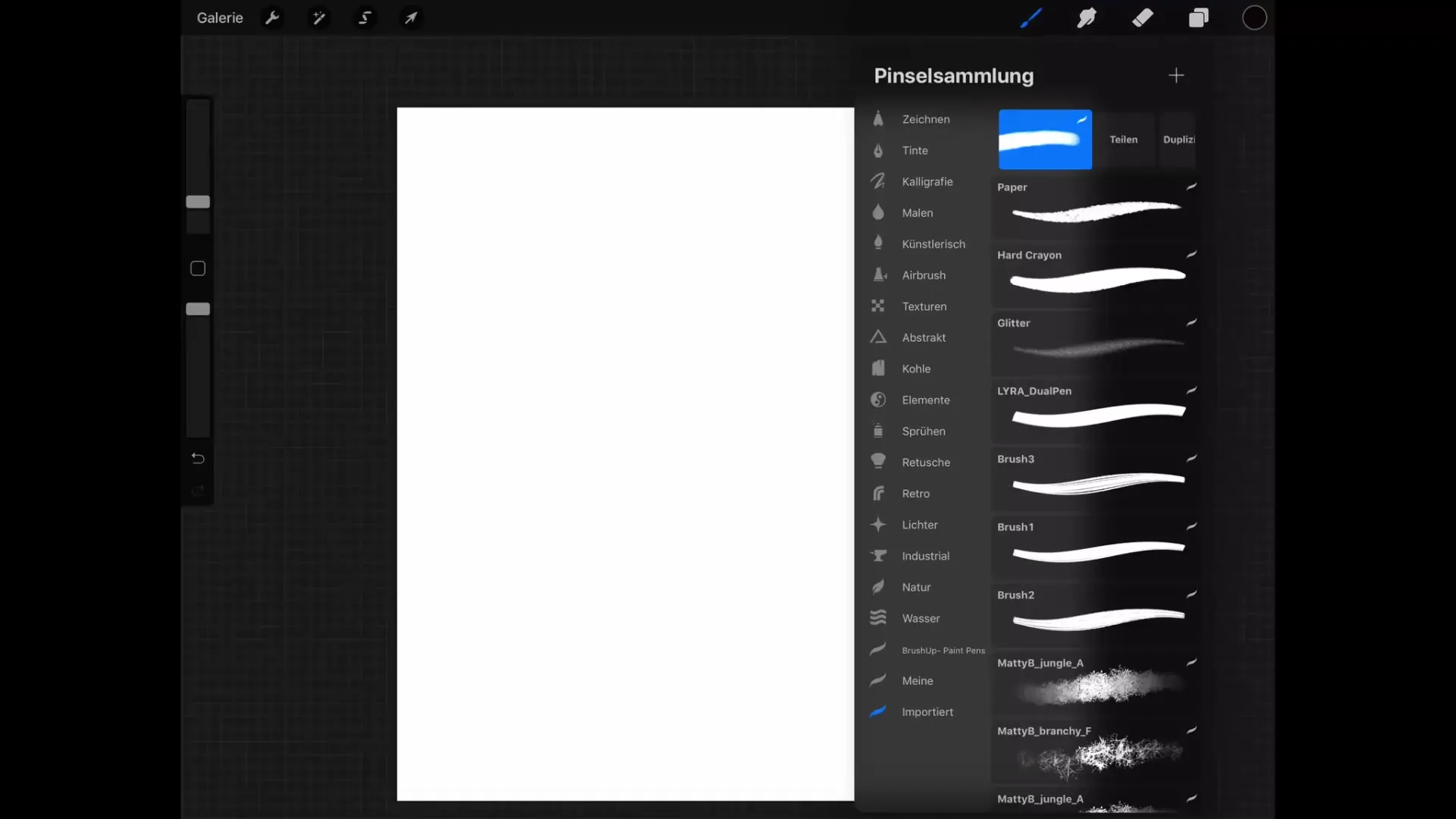
Pinsel in Dropbox speichern
Du hast die Wahl, den Pinsel beispielsweise in deinem Dropbox-Ordner zu speichern. Hierzu navigiere zu deinem Dropbox-Ordner und suche einen geeigneten Speicherort. Ich werde hereinzoomend den Ordner "BG" öffnen, um die Brushdatei abzulegen. Hier speichere ich nun meinen Pinsel.
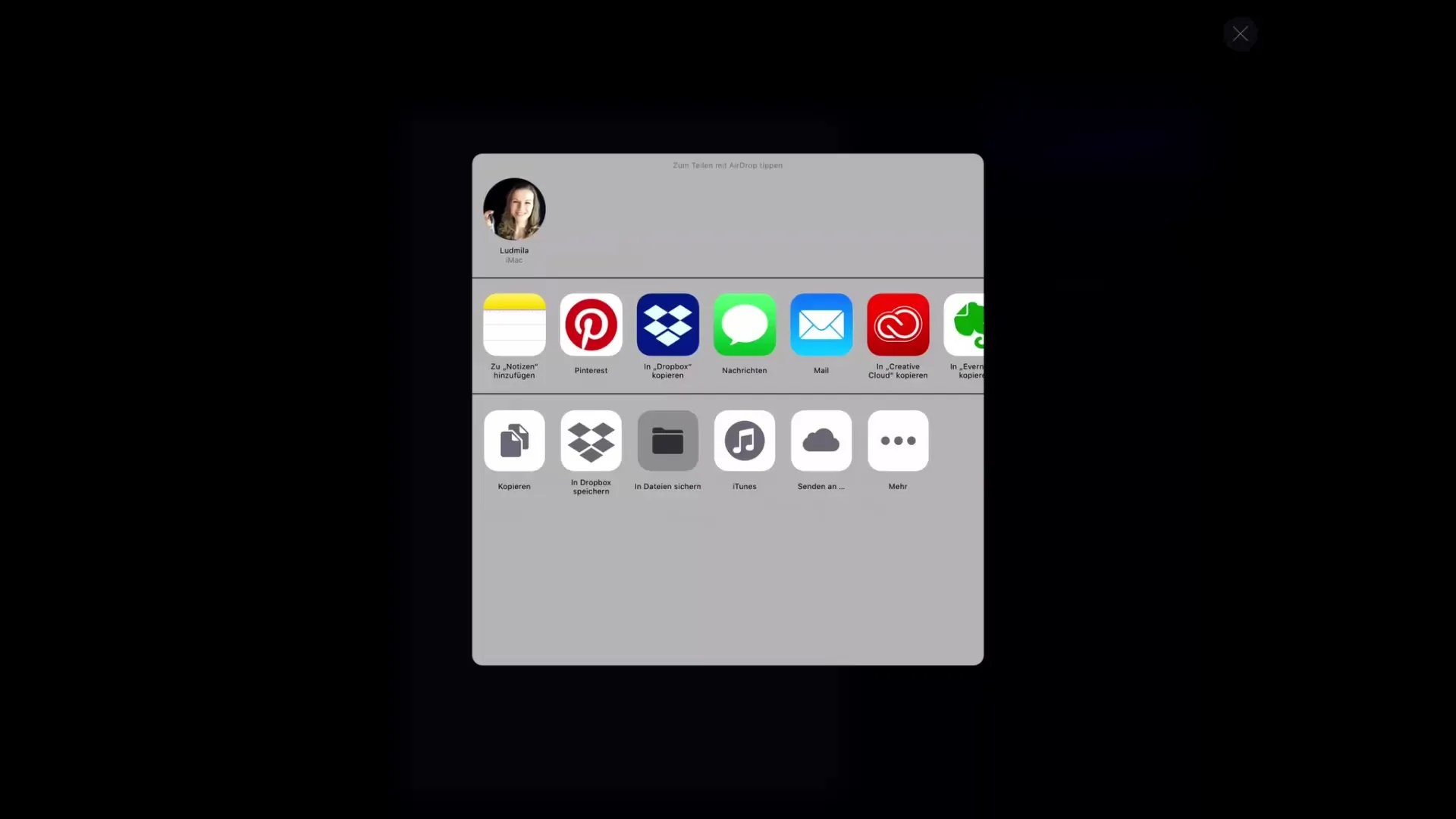
Mehrere Pinsel gruppenweise exportieren
Es ist nicht nur möglich, Pinsel einzeln zu exportieren, sondern auch mehrere gleichzeitig. Solltest du mehrere verschiedene Pinsel erstellt haben, also entweder durch eigene Festlegung von Formen oder durch die Manipulation bestehender Pinsel, kannst du diese in einer eigenen Kategorie zusammenfassen. Dazu wirst du einige Pinsel duplizieren, um sie in eine neue Kategorie zu verschieben.
Neue Kategorie erstellen
Um eine neue Kategorie für deine Pinsel zu erstellen, wische die Kategorien nach unten und tippe auf das Plus-Symbol. Gib der Kategorie einen passenden Namen, wie zum Beispiel "Export". Positioniere die neu angelegte Kategorie, damit sie gut sichtbar ist. Jetzt ist der nächste Schritt, die Pinsel in diese neue Kategorie zu verschieben.
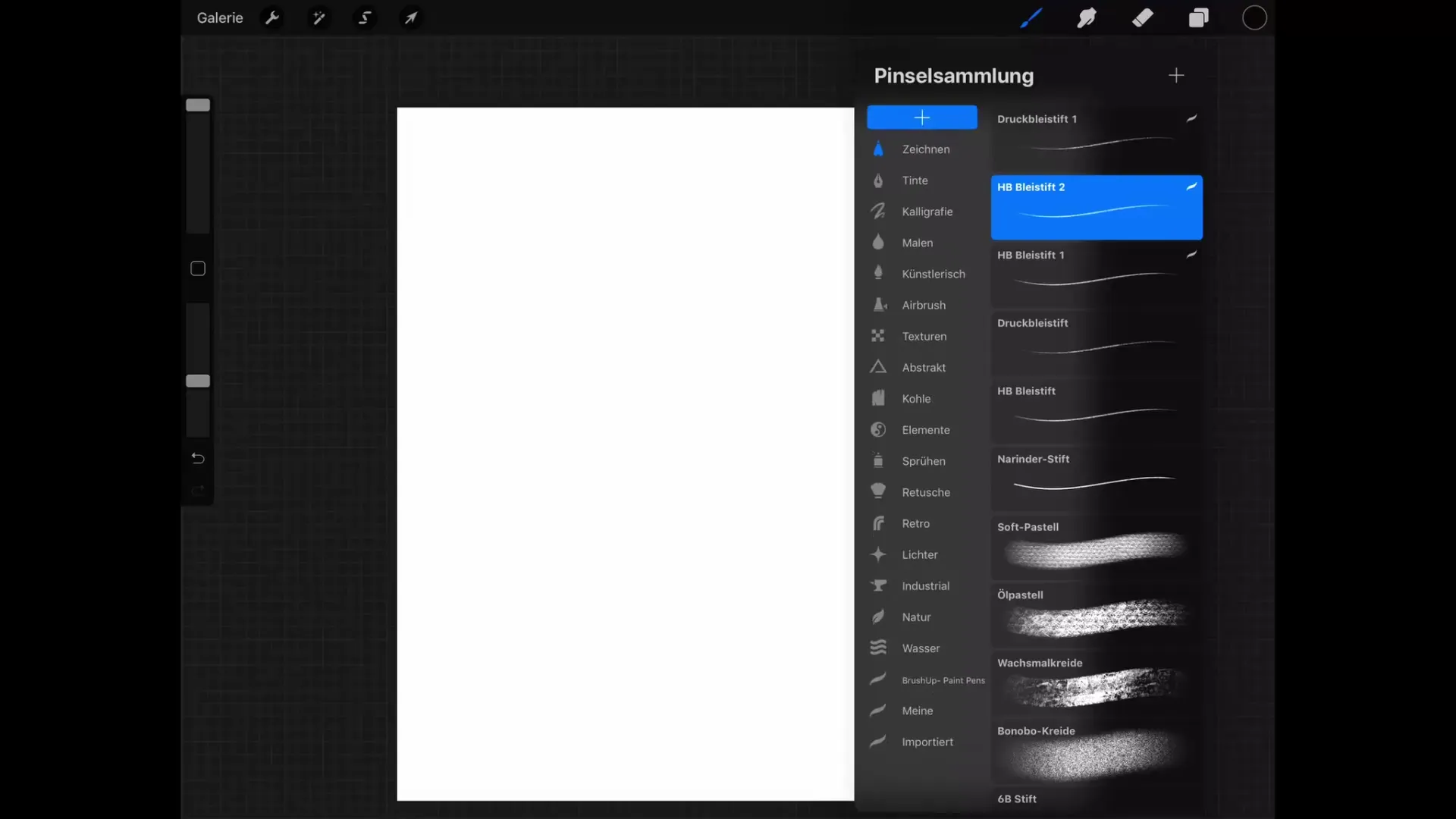
Pinsel in die Kategorie verschieben
Du musst die Pinsel nicht einzeln in die Kategorie verschieben. Wähle einfach die gewünschten Pinsel durch rechtswischen aus und tippe und halte, um sie in die neue Kategorie zu ziehen. Wenn du dies korrekt machst, wird die Kategorie grau hinterlegt und die Pinsel sind sicher in die „Export“-Kategorie verschoben worden.
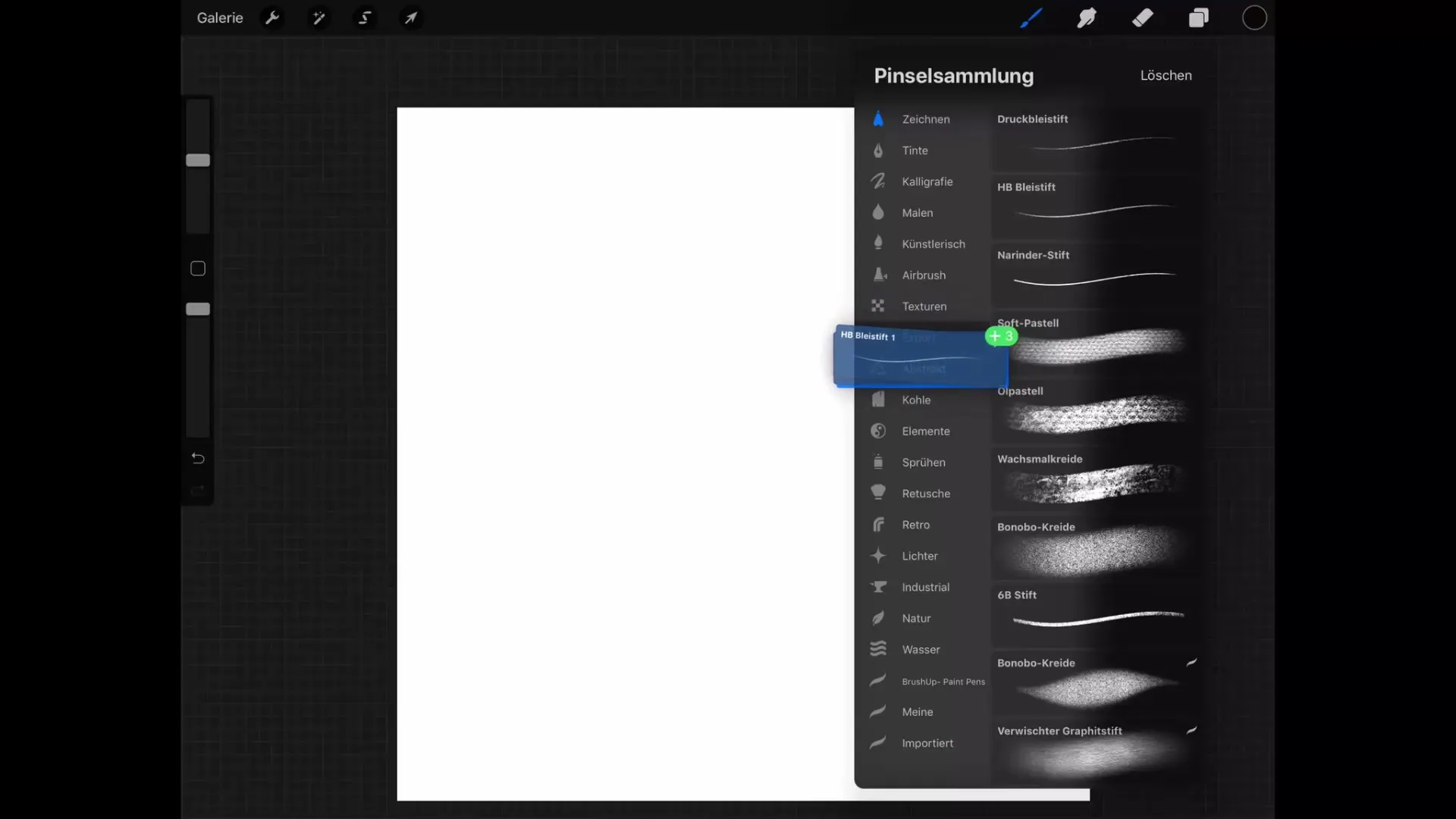
Kategorie exportieren
Um die gesamte Kategorie zu exportieren, tippe erneut auf die Kategorie und öffne das Kategorienmenü. Dort wähle die Option „Teilen“. Jetzt entscheidest du, wo du das gesamte Brushset speichern möchtest. Beachte, dass du jetzt ein Brushset exportierst, nicht nur einen einzelnen Pinsel.
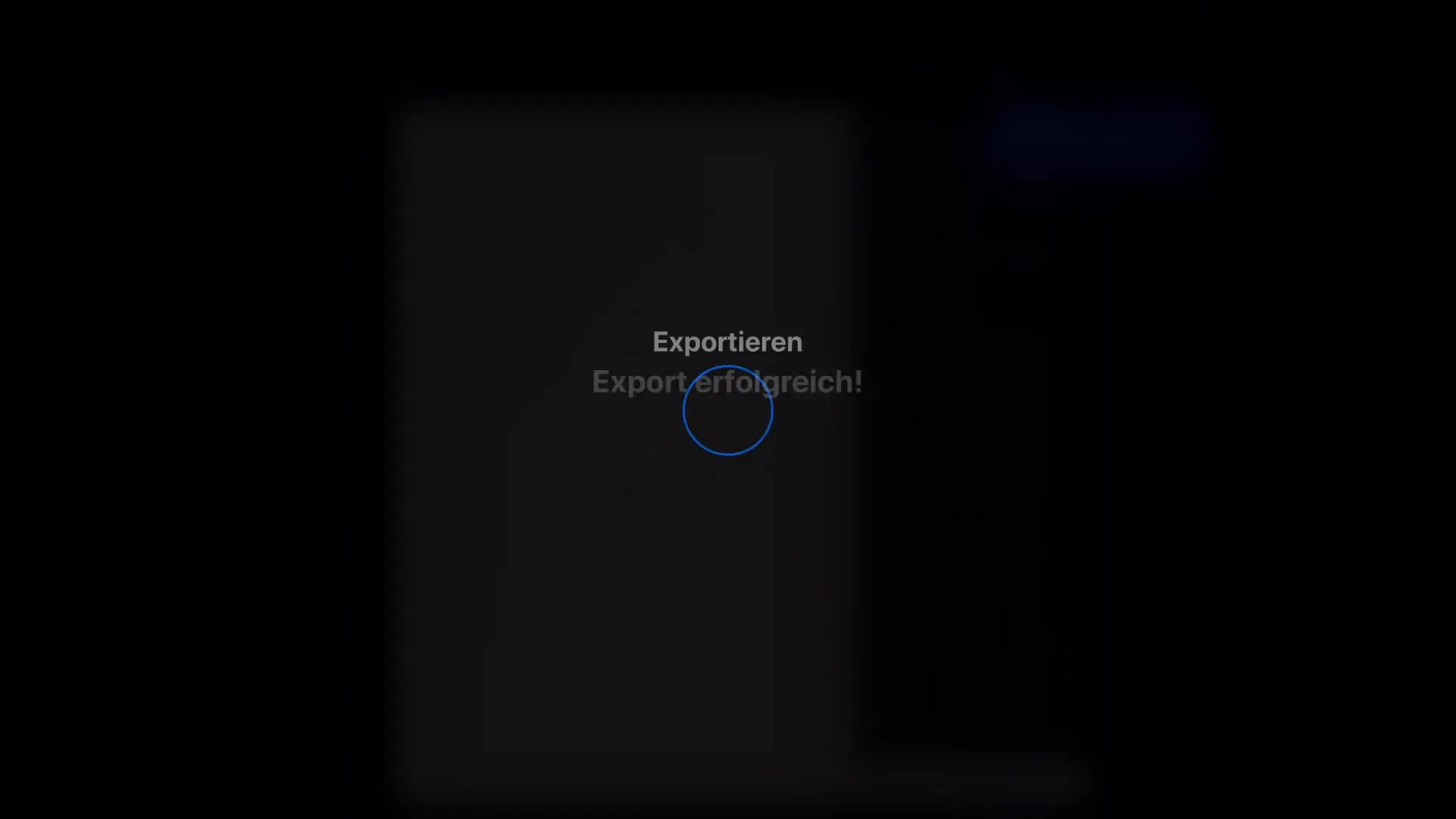
Import der Pinsel auf einem anderen iPad
Wenn du das Brushset auf einem anderen iPad importieren möchtest, öffne einfach Procreate und gehe zum Import-Screen, um die vorher exportierten Pinsel auszuwählen. Die Pinsel stehen dir dann sowohl als Pinseln als auch als Wischfinger und Radiergummi zur Verfügung.
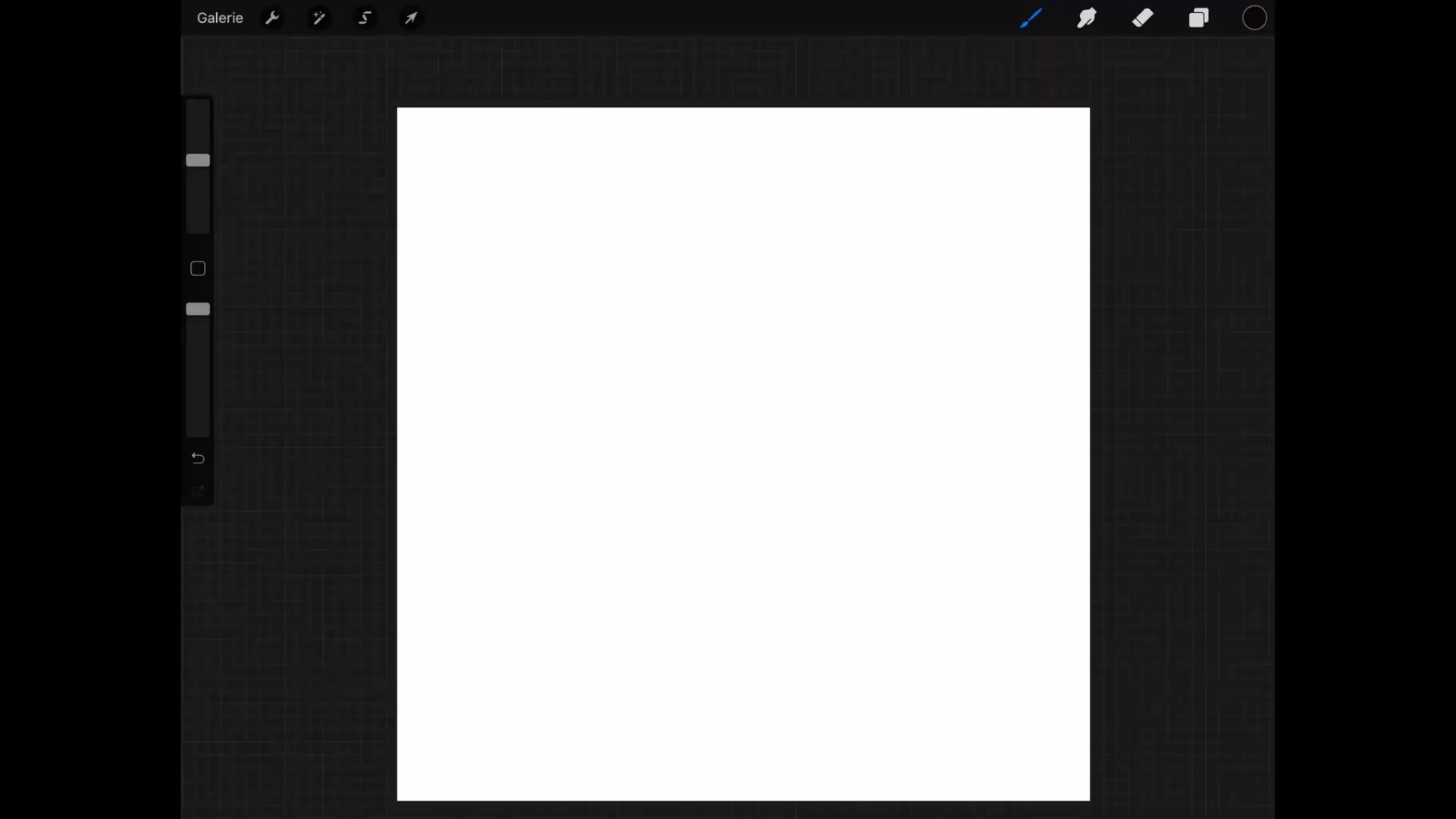
Kategorien löschen und duplizieren
Zusätzlich hast du die Möglichkeit, selbsterstellte Kategorien zu löschen. Der entsprechenden Button dazu ist ebenfalls im Kategorienmenü zu finden. Bedenke, dass du zwar kategorienmäßige Pinsel löschen kannst, dies jedoch nicht für die von Procreate vordefinierten Kategorien gilt. Hier kannst du nur die Funktion „Duplizieren“ nutzen.
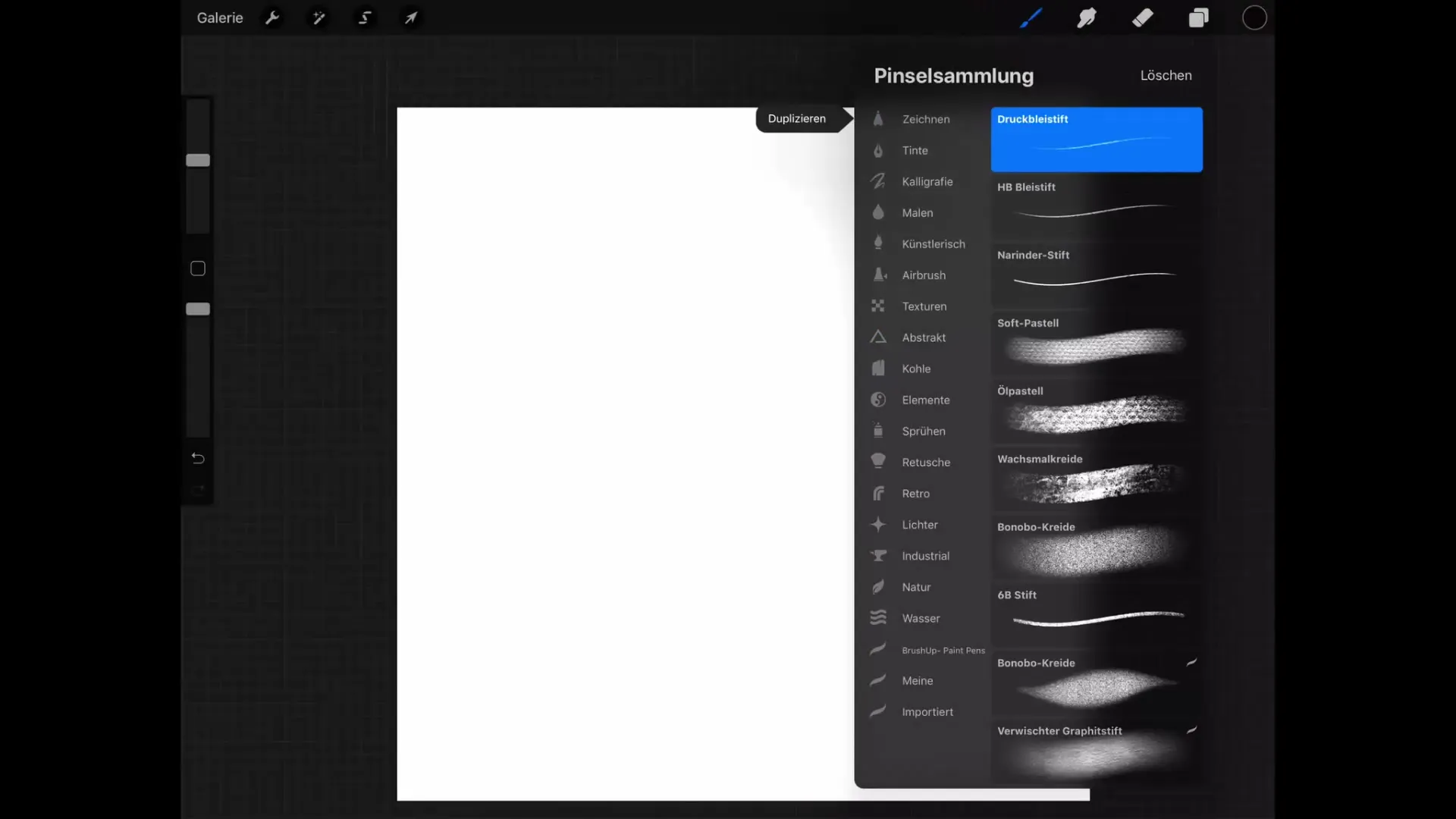
Pinsel manipulieren und umbenennen
Die duplizierten Pinsel kannst du dann nach Belieben manipulieren und die Kategorie umbenennen. Wenn du jedoch eine Kategorie nicht mehr benötigst, kannst du diese auch löschen.
Zusammenfassung – Pinsel effektiv exportieren und importieren in Procreate
In dieser Anleitung hast du gelernt, wie du Pinsel effektiv aus Procreate exportieren und importieren kannst. Du kannst sowohl einzelne Pinsel als auch ganze Kategorien exportieren und sie sicher in verschiedenen Speicherorten wie Dropbox ablegen. Darüber hinaus hast du die verschiedenen Möglichkeiten zum Verwalten deiner Pinsel und Kategorien kennengelernt.
FAQ
Wie exportiere ich einen einzelnen Pinsel aus Procreate?Wische den Pinsel nach links und tippe auf „Teilen“, um den Pinsel zu speichern.
Kann ich mehrere Pinsel gleichzeitig exportieren?Ja, du kannst mehrere Pinsel in eine eigene Kategorie packen und diese dann exportieren.
Wo kann ich meine exportierten Pinsel speichern?Du kannst die Pinsel in Dropbox, per E-Mail oder in den Dateien auf deinem iPad speichern.
Wie lösche ich eine selbst erstellte Pinsel-Kategorie?Gehe ins Kategorienmenü und wähle den Löschen-Button für die entsprechende Kategorie.
Kann ich Pinsel von einem anderen iPad importieren?Ja, du kannst die vorher exportierten Pinsel auf einem anderen iPad in Procreate importieren.


